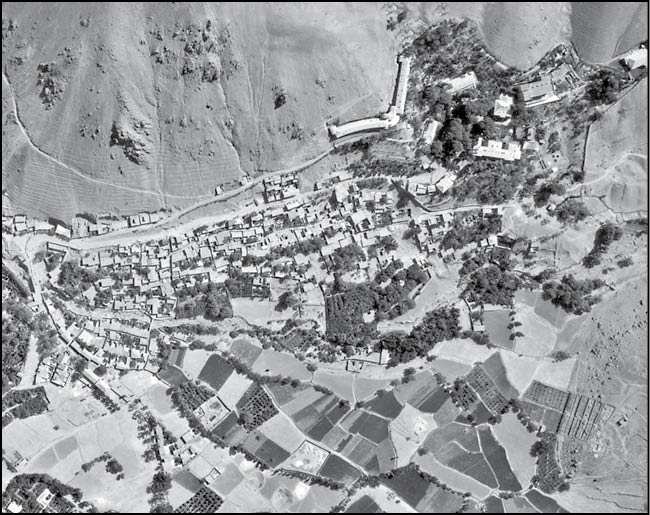مات کردن پسزمینه عکسها در فتوشاپ

حتما شما هم دیدهاید که دوربین موبایلهای جدید امکان جدیدی برای ثبت پرتره با تار کردن پسزمینه عکس و به نوعی برجستهتر کردن سوژه اصلی دارند. این عکسها اصطلاحا مشهور به بوکه هستند. بوکه افکتی مات یا شکل هنری و زیباشناسانه برای عکاسی است که در نواحی خارج از فوکوس تصویر ایجاد میشود. بوکه با میزان تندی رنگ یا شارپنس تفاوت دارد، تندی رنگ اتفاقی است که در بالاترین نقطه فوکوس رخ میدهد، اما بوکه بهترین موقعیت نقطه خارج از فوکوس را به نمایش میگذارد. بهترین لنزها در حالت اتوماتیک نقاط نورانی خارج از فوکوس را بهصورت دایرههایی با مرز مشخص و شارپ نشان میدهد، اما بوکه درست زمانی رخ داده است که لبه این دوایر نورانی محوشده باشد. به گزارش همشهری، بوکه اغلب، سایهروشنهای گرد و کوچک پسزمینه است که بیشتر آشکار هستند، مانند انعکاسهای زیبا از منابع نور که جلوه خاصی به عکس میبخشند. البته افکت بوکه به سایهروشنها محدود نمیشود، مات شدن در تمامی نواحی خارج از فوکوس عکس رخ میدهد. اما اگر شما هم از کسانی هستید که پول گوشیها یا دوربینهای گرانقیمت را ندارید، میتوانید با کمی تمرین این کار را در نرمافزار فتوشاپ انجام دهید و عکسی زیبا داشته باشید.
بعد از باز کــــــــــردن عکس در نرمافزار فتوشــــــــاپ به منوی
Filter> Blur Gallery> Field Blur بروید. با باز شدن پنجره Field blur، میتوانید محیطهایی که میخواهید تار شوند را انتخاب کنید. از طریق ابزاری که در سمت راست تصویر قرار دارد میزان تاری منطقه مورد نظر را مشخص کنید.
بخش دوم قرار دادن پینهای تارکننده روی تصویر است. پینهای تارکننده ابزاری هستند که برای فتوشاپ مشخص میکنند کجای تصویر به چه میزان تار شود. با باز شدن پنجره Field blur، فتوشاپ بهصورت خودکار نخستین پین تارکننده را روی تصویر قرار میدهد. این پین را خیلی راحت با ماوس خود بگیرید و آن را روی پسزمینه یا دورترین منطقه تصویر نسبت به نقطه کانونی ببرید.
از بخش سمت راست میتوانید با استفاده از محور میزان تاری مشخص کنید که محل پین به چه میزان تار یا محو شود.
وقتی کار با Field blur را شروع میکنید تمام عکستان تار میشود. اما باید سوژه را از پسزمینه تار جدا کنید. برای این کار ماوس خود را به بالاترین نقطهای که از سوژه پیداست ببرید و با یک کلیک، پین تارکننده تازهای روی آن ایجاد کنید. حالا باید به سراغ اسلایدر تاری بروید و میزان آن را به صفر برسانید. روی نقاط دیگر سوژه نیز پینهای تارکنندهای با میزان تاری صفر ایجاد کنید تا هیچ جای سوژه اصلی تار نباشد.
حالا وقت تمیزکاری است. احتمالا الان سوژهای واضح دارید که در پسزمینهای تار و مات سردرگم است. این حالت غیرطبیعی است. برای زیبا شدن عکس باید از میزان تاری مناطق نزدیک به نقطه کانون کاسته شود. برای این کار باید از پینهای بیشتری روی تصویر استفاده کنید. تلاش داشته باشید با هر قدم نزدیک شدن به سوژه و نقطه کانونی، از میزان تاری پینها بکاهید.
میزان تاری پینهای نزدیک به سوژه بهتدریج باید به صفر نزدیک شود. بر عکس هرچقدر پینها از سوژه دور میشود میزان تاری باید افزایش پیدا کند و در نهایت دورترین پینها به سوژه اصلی تاری ۱۰۰درصد داشته باشند.
حالا وقت حرفهای بودن است. زمانی که سرانجام از پینها و میزان تاری آنها خوشتان آمد کمی هم با تنظیمات افکت تاری فتوشاپ بازی کنید تا زیبایی تصویر نهایی بیشتر شود و عکسی حرفهای داشته باشید. نخستین چیزی که در بخش تنظیمات تاری فتوشاپ به چشم میخورد، اسلایدر Light Bokeh نام دارد. به لطف این اسلایدر میشود میزان روشنایی نقاط روشن پسزمینه تارشده را تغییر داد. زیر Light Bokeh نیز اسلایدر Bokeh Color دیده میشود که میتوان با آن به تنظیم رنگ نقاط روشن پسزمینه پرداخت. با ابزار Light Range نیز میتوان مشخص کرد که در افکت بوکه از چه تن رنگی استفاده شود.